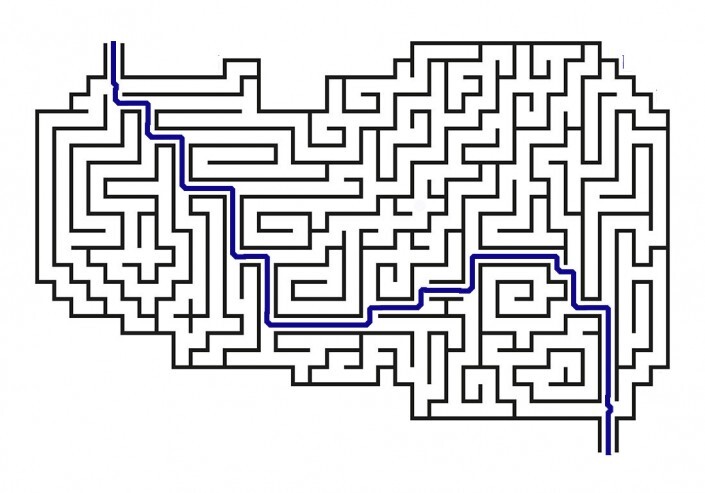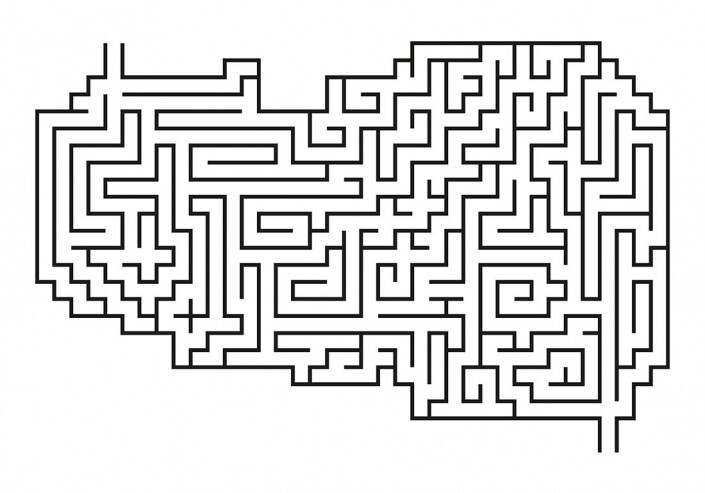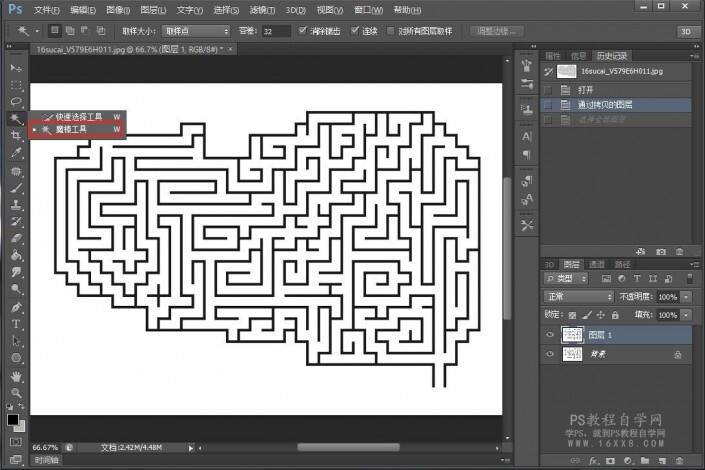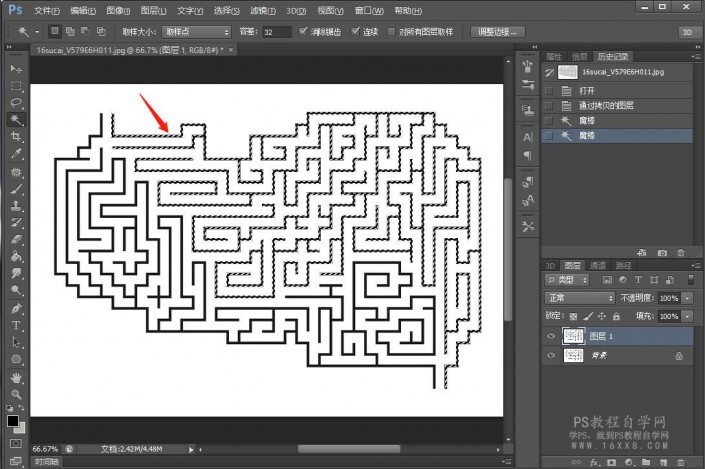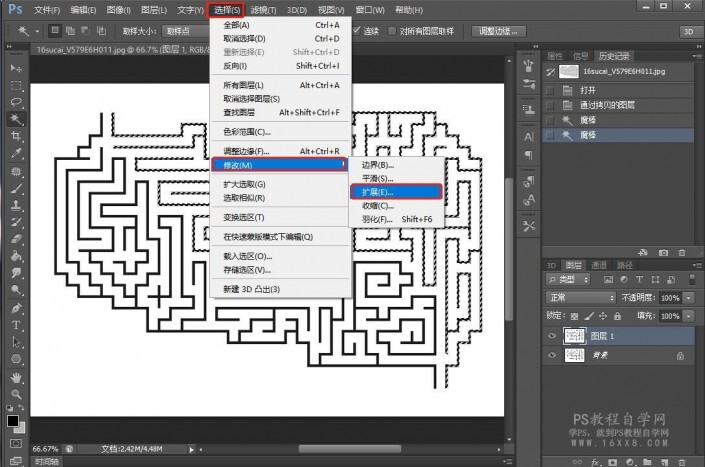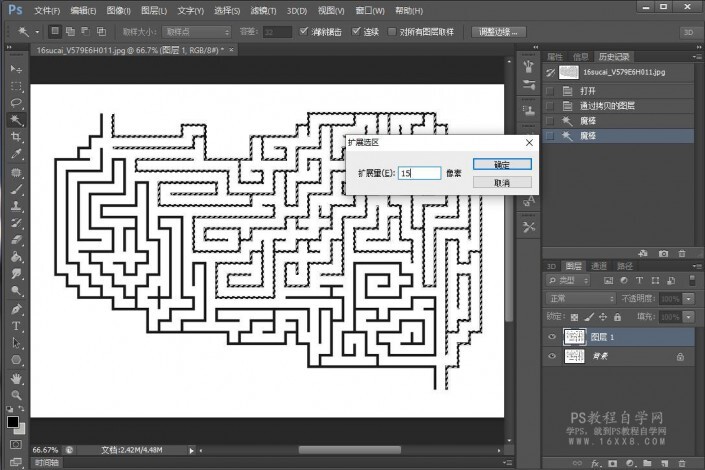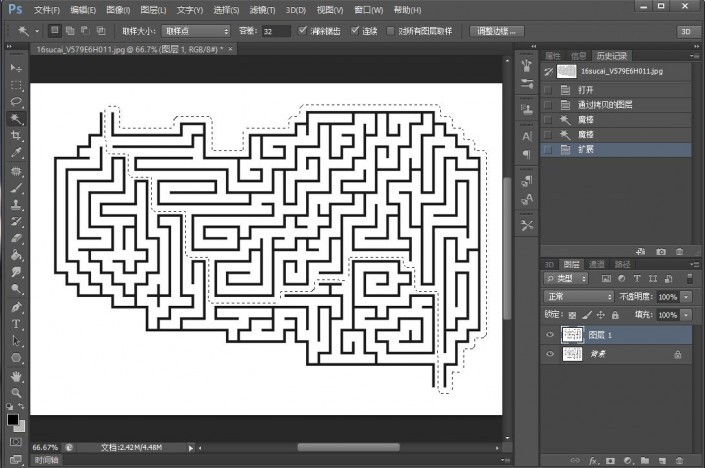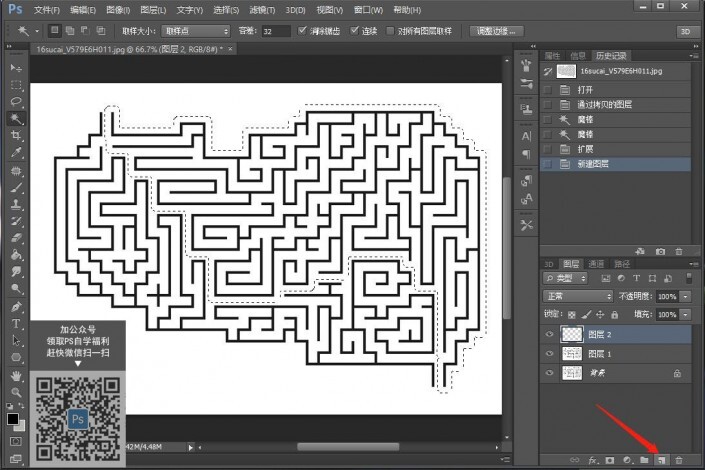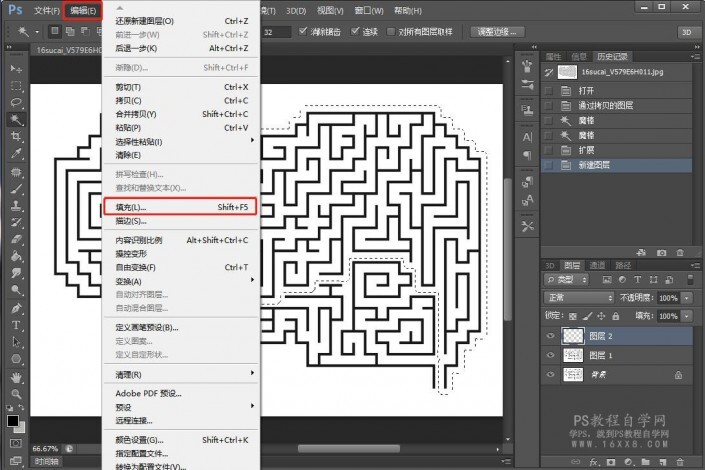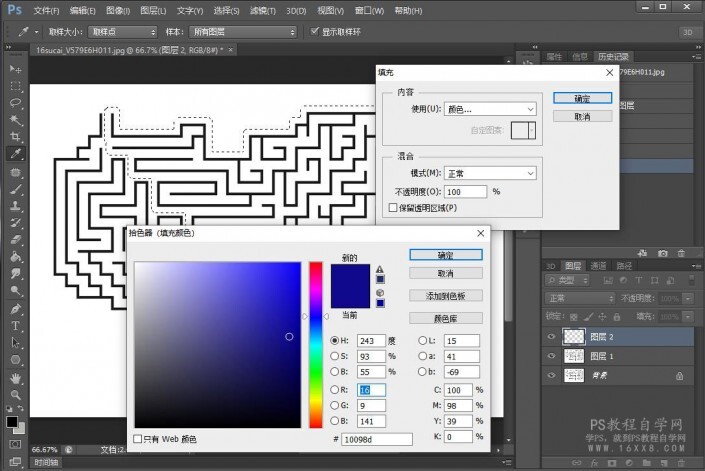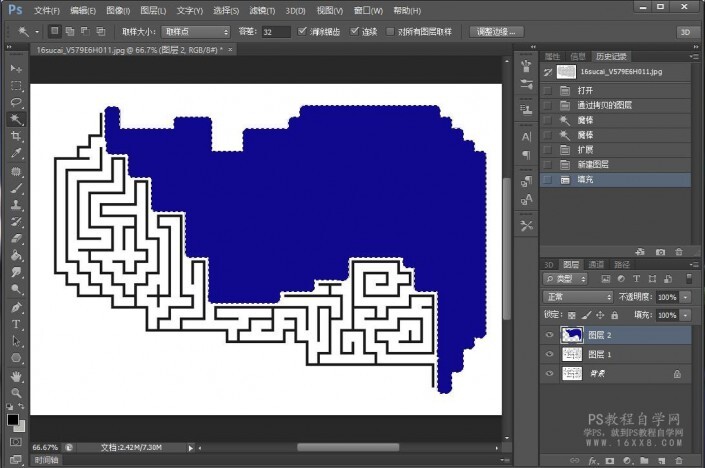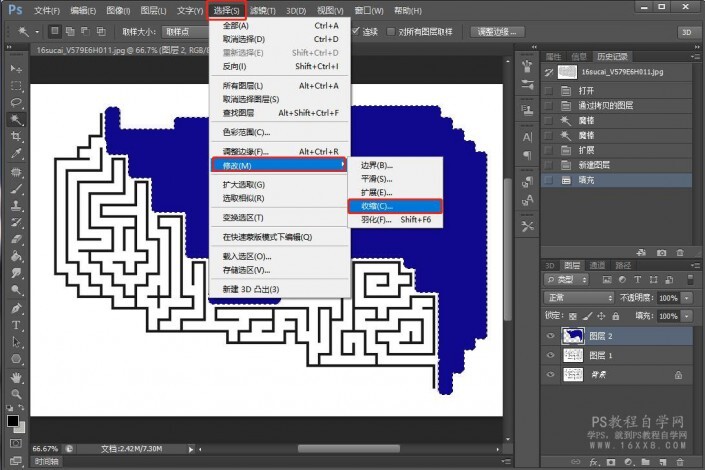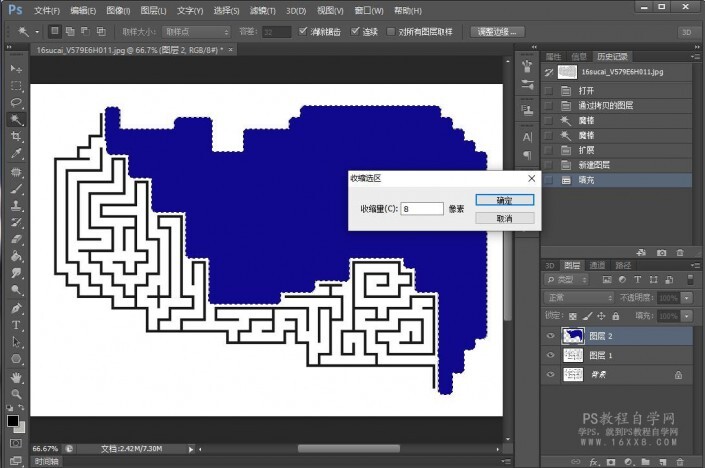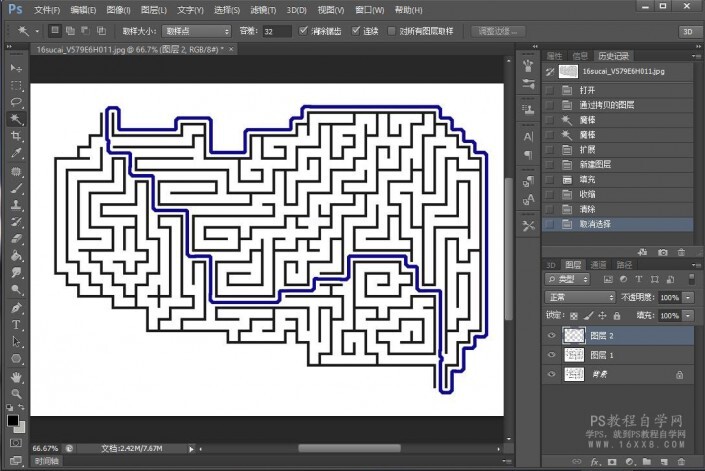本篇教程要借助PS走出复杂迷宫,同学们可以拿其他的迷宫图案来试一下,主要用到PS中的魔棒工具http://www.yuucn.com/tags/38455/,学习PS的同时,还可以快速找到迷宫出口,是不是很神奇,通过教程来学习一下吧,也没有多大难度,学习PS之余的一些娱乐,希望同学们可以更加喜欢上练习PS。
效果图:
原图:
操作步骤:
一、导入一张迷宫图,自己百度找一个也可以,选择魔棒工具,
二、在迷宫图的线条上点一下,效果如下:
三、执行选择-修改-扩展
四、设置一下扩展量15像素(数值根据图片大小而定)
五、确定后达到如下效果
六、新建一个图层
七、编辑—填充,或者快捷键http://www.yuucn.com/photoshop/jiaocheng/110097.htmlshift+F5
八、颜色随便,反差色就行,这里填充的是蓝色
九、效果如图
十、执行选择—修改—收缩,收缩量8像素
十一、按dele键删除选区,,然后Ctrl+D取消选择, 迷宫路线已经出来了
完成:
是不是很有趣,同学们可以拿其他图片来练习一下。